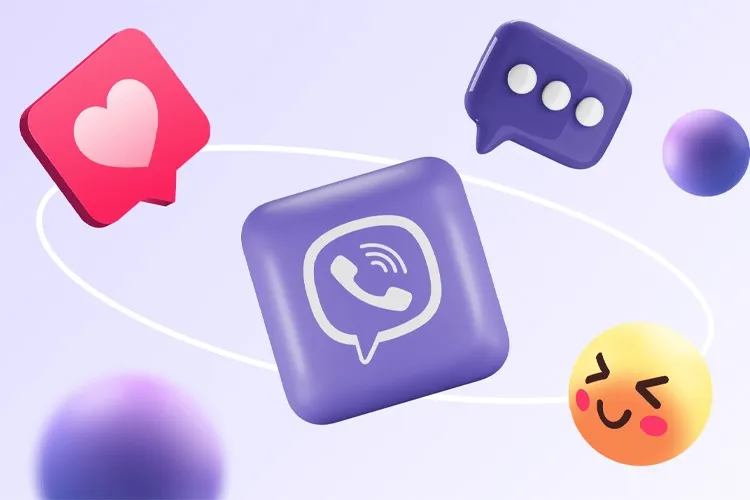Bài viết hướng dẫn bạn cách khôi phục cài đặt gốc ứng dụng Viber trên điện thoại một cách đơn giản và nhanh chóng. Giúp những thay đổi trước đó của bạn trở lại mặc định để tránh xảy ra lỗi không mong muốn.
Trong quá trình sử dụng Viber, bạn vô tình thay đổi một số cài đặt trên ứng dụng làm nó hoạt động không được bình và thường xuyên xảy ra lỗi nhưng bạn không biết thay đổi như lại thế nào? Đừng lo lắng, bài viết sau đây sẽ hướng bạn cách khôi phục cài đặt gốc ứng dụng Viber trên điện thoại một cách đơn giản và nhanh chóng. Cùng theo dõi nhé!
Bạn đang đọc: Hướng dẫn khôi phục lại cài đặt ứng dụng Viber một cách đơn giản
Video hướng dẫn cách khôi phục lại cài đặt ứng dụng Viber:
Cách khôi phục lại cài đặt ứng dụng Viber
Bước 1: Truy cập vào ứng dụng Viber → Nhấn vào tab Thêm → Chọn Cài đặt.
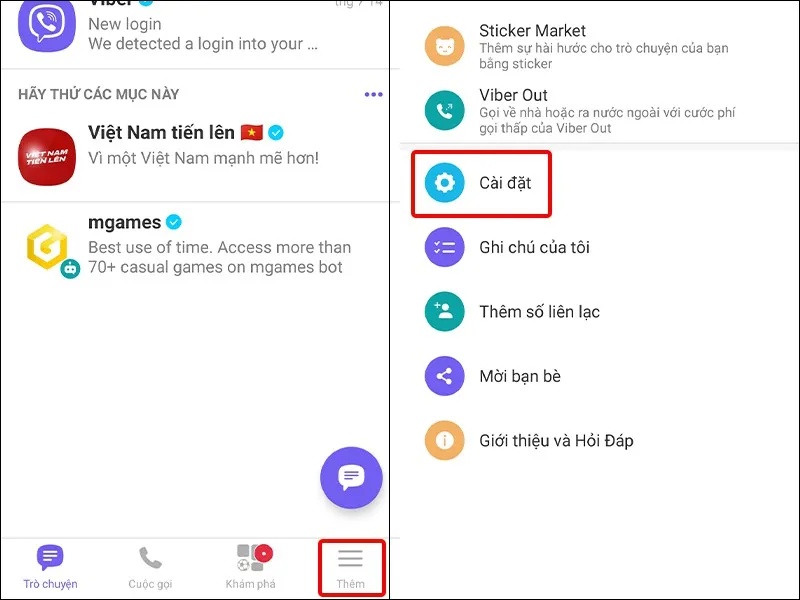
Bước 2: Nhấn vào Chung → Chọn Khôi phục mặc định Viber.
Tìm hiểu thêm: Hướng dẫn cách xem địa chỉ IP của điện thoại
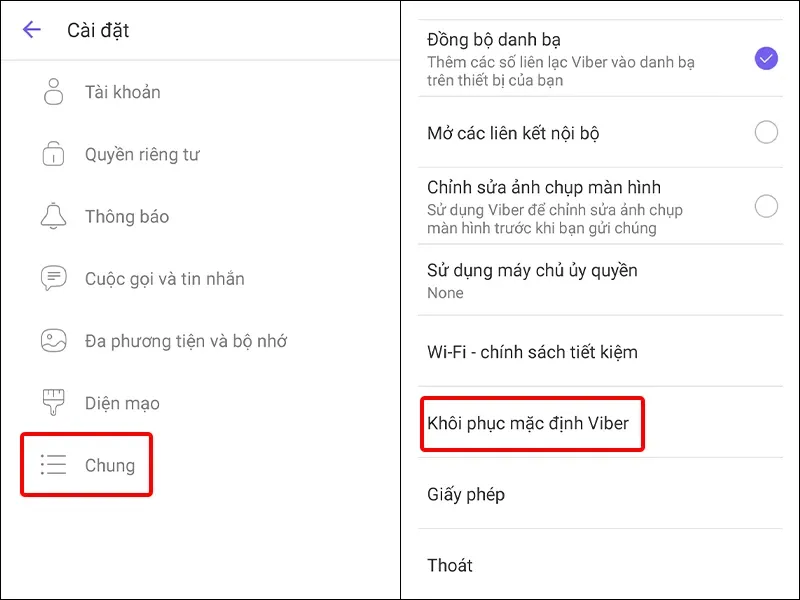
Bước 3: Thông báo khôi phục thiết lập mặc định của Viber xuất hiện → Bạn nhấn vào TIẾP TỤC để hoàn tất cài đặt.
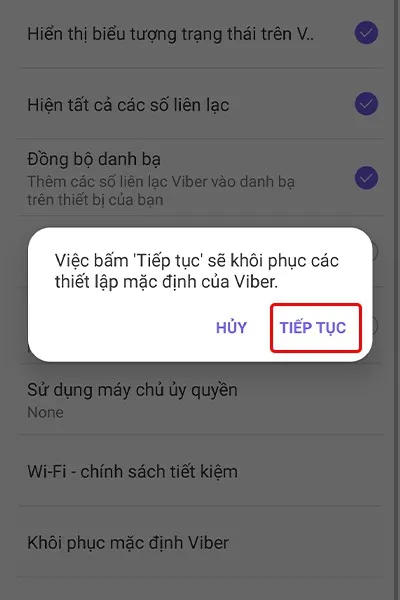
>>>>>Xem thêm: Con quay hồi chuyển đóng vai trò gì trên smartphone?
Sau khi khôi phục cài đặt gốc thành công, toàn bộ thiết lập của bạn trên ứng dụng sẽ quay trở lại mặc định.
Bài viết vừa rồi đã hướng dẫn bạn cách khôi phục lại cài đặt ứng dụng Viber một cách đơn giản và nhanh chóng. Chúc các bạn thực hiện thành công!
Xem thêm: Hướng dẫn thay đổi chất lượng ảnh tải lên Viber đơn giản, nhanh chóng